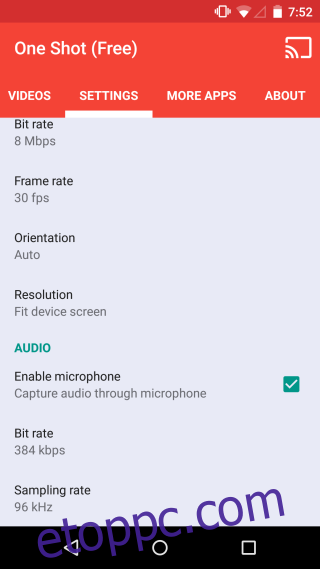Sok képernyőközvetítő eszközt bemutattunk szinte minden platformhoz. Ha okostelefonokról van szó, a képernyőfelvételeket nem könnyű rögzíteni. Valójában egészen az Android Lollipop-ig nagyon kevés lehetőség állt rendelkezésre a képernyőközvetítések rögzítésére, amelyek rendkívül könnyen beállíthatók, ingyenesek, korlátlan számú felvételt tettek lehetővé, és nem volt szükség számítógépre vagy rootolt eszközre a létrehozásához. Ha olyan ingyenes eszközt keres, amely képes képernyőképeket rögzíteni, támogatja az eszköz mikrofonjáról érkező bevitelt, és csak az eszközéről használható, próbálja ki a One Shot Screen Recorder alkalmazást. Nagyon szépen illik a számlához. Az egyetlen bosszúság az értesítési sávon megjelenő marqueee-szerű vízjel.
A One Shotot csak a Google Play Áruházból kell letölteni. Nincs szükség rootolt eszközre, hanem Android 5.0 vagy újabb verziót kell futtatnia. Indítsa el az alkalmazást, és érintse meg a képernyő ikonját. A Material design-hoz híven egy lebegő rögzítés gomb jelenik meg a képernyőn, és ezzel elindíthatja a felvételt. A gombot, ha bosszantónak találja, bármikor eltávolíthatja, ha megérinti és lenyomva tartja, majd a felül megjelenő bezárási sávra húzza. A One Shot értesítési sávjának ikonjával elindíthatja és leállíthatja a felvételt, és miután elkészült a képernyőközvetítés, lejátszhatja és megoszthatja azt.
Az első dolog, amit meg kell tennie a képernyőfelvétel rögzítésének megkezdése előtt, hogy lépjen az alkalmazás Beállítások lapjára. Itt kiválaszthatja a képernyő interakcióinak megjelenítését, kiválaszthatja a videó bitsebességét, a képkockasebességet, a tájolást, a felbontást, és letilthatja az eszköz mikrofonjának bevitelét. Érintse meg a képernyőgombot a jobb felső sarokban, amikor készen áll a felvétel elindítására. A videók MP4 formátumban készülnek.
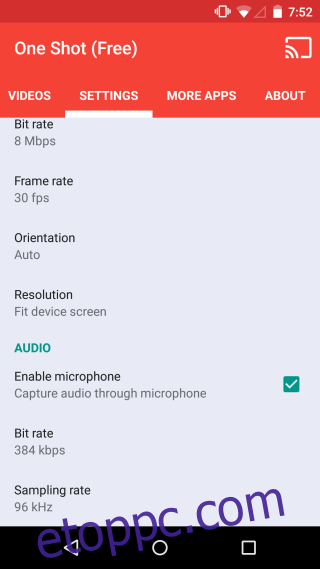
Ha végzett a rögzítéssel, húzza le az értesítési sávot, és érintse meg a Leállítás gombot az alkalmazás értesítésében. Ha végzett, lejátszhatja vagy megoszthatja a videót az alkalmazás értesítéséből. Alternatív megoldásként megnyithatja az alkalmazást, és megtekintheti az összes rögzített videót a Videók lapon. Az alkalmazás ezeket a videókat egy MakeEZ nevű mappába menti az eszköz belső tárhelyén. Ha szeretné, adatkábellel átmásolhatja számítógépére.
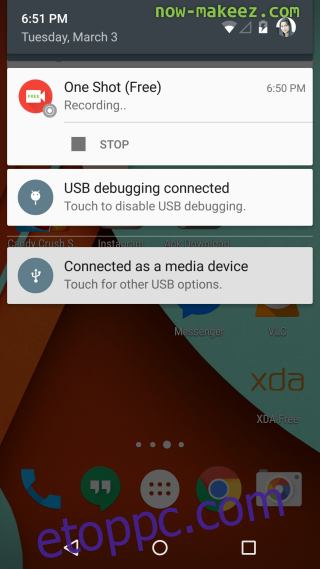
Képernyőfelvételeket készíthet anélkül, hogy aggódnia kellene az időkorlátok miatt. A vízjel határozottan bosszantó, és úgy tűnik, nincs mód eltávolítani.
Telepítse a One Shot Screen felvevőt a Google Play Áruházból